 总结
总结

windows 10提供了自定义设置的功能,允许用户个性化桌面背景并创建独特的主题。那样windows10桌面背景如何设置呢?设置方式比较简单,你先鼠标右键桌面空白处,开启人性化控制面板,点一下左边的背景,随后在右边页面就可以选择喜欢你的图片去设置背景。如果对系统软件内置的图片感到太简单,你可以选择在网上下载壁纸来进行设置。
windows10桌面背景设置实例教程:
1、到电脑屏幕,随后在空白点一下鼠标点击,随后选择在其中的"个性化";
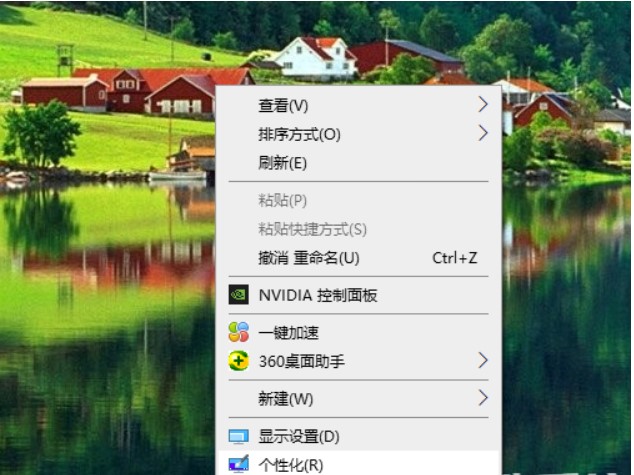
2、随后便会转换至"设置"页面,能够看见在该网页的最上面一个是"背景",也就是电脑桌面壁纸了;

3、该选择项相匹配的右边栏,可以见到"选择照片",这里面便是系统软件内置的多幅工程图纸,点一下选择之后,就可以将其设置成桌面背景了,如下图;除此之外还能够调节墙纸和桌面上的紧密结合度;

4、大家可以将网络上的自身收集的照片下载到电脑,随后在方才的设置网页页面了寻找"访问"这一项,随后就可以选择电脑磁盘里的一切一张图片做为墙纸了;

5、假如有一些好朋友觉得那样设置太过于不便,自然还可以下载壁纸手机软件,随后立即从这当中选择设置都是能够的,例如现在流行的元气桌面、百度壁纸等工具软件。
以上就是windows10桌面背景如何设置windows10桌面背景设置实例教程的详细内容,更多请关注php中文网其它相关文章!

每个人都需要一台速度更快、更稳定的 PC。随着时间的推移,垃圾文件、旧注册表数据和不必要的后台进程会占用资源并降低性能。幸运的是,许多工具可以让 Windows 保持平稳运行。

Copyright 2014-2025 https://www.php.cn/ All Rights Reserved | php.cn | 湘ICP备2023035733号